Når din iPhone-skærm bliver grøn, er der forskellige årsager, såsom softwareproblemer, hardwareproblemer, forkerte skærmindstillinger eller en defekt opdatering. Dette indlæg vil diskutere mulige årsager til, at en iPhone-skærm er grøn, og fem nyttige løsninger til at løse problemet iPhone grøn skærm af døden.
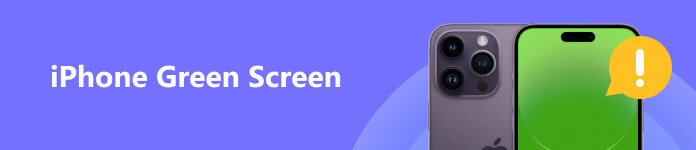
- Del 1. Hvorfor iPhone-skærmen er grøn
- Del 2. Regelmæssige måder at rette iPhone Green Screen på
- Del 3. Professionel måde at reparere grøn skærm på iPhone
- Del 4. Ofte stillede spørgsmål om iPhone Green Screen
Del 1. Hvorfor din iPhone-skærm er grøn
Mange brugere rapporterede det problem, at skærmen på deres iPhone X, iPhone 11 eller iPhone 12 bliver grøn. Står du i samme situation? Før vi fortæller dig, hvordan du reparerer iPhones grønne skærm af død, lister vi nogle mulige årsager til problemet.
Generelt skyldes problemet med den grønne skærm i iPhone af hardwareproblemer, såsom en beskadiget eller defekt iPhone-skærm. Fysisk skade på din iPhones skærm kan også føre til dødens grønne skærm. Når du taber din iPhone i vandet, kan dens skærm blive beskadiget og blive grøn. Nogle gange vil en softwarefejl forårsaget af en defekt opdatering eller en inkompatibel app få din iPhone til at blinke en grøn skærm.
Del 2. Almindelige måder at fejlfinde iPhone Green Screen på
Hvis problemet med den grønne skærm i iPhone er forårsaget af vand, skal du straks slukke for det for at forhindre yderligere skade. Du kan tørre ydersiden af din iPhone af med en tør klud, ryste den for at fjerne overskydende vand og stille den på et tørt, varmt sted med god luftgennemstrømning i mindst 24 timer. Når din iPhone er tør, kan du tænde den for at kontrollere, om problemet er væk. Hvis din iPhone blinker med en grøn skærm uden vandskade, kan du prøve at bruge de fire tips nedenfor til at fejlfinde problemet med iPhone-grøn skærm.
Genstart for at rette iPhone grøn skærm
Det første trin i at rette din iPhones grønne skærm er at genstarte iOS-enheden. Det kan hjælpe med at løse softwareproblemer, der kan være årsag til problemet. Du kan bruge de almindelige trin til at slukke din iPhone og genstarte den.
Tryk og hold på Side knappen for at vise skyderen for sluk. For nogle nye iPhone-modeller, der kører iOS 16, skal du blive ved med at trykke på Side , volumen op knapperne, indtil sluk-skyderen vises. Du kan også gå til Generelt i Indstillinger app, og rul ned til den nederste del for at finde Nedlægge mulighed. Sluk derefter din iPhone ved at trække i skyderen.

Vent et par minutter, og tryk og hold derefter sideknappen nede igen for at tænde din iPhone. Du kan tjekke om problemet er løst.
Hård nulstilling for at rette iPhone green screen of death
Når din iPhone blinker en grøn skærm og ikke reagerer, kan du udføre en hård nulstilling for at bringe den tilbage til normal.
Som bruger af iPhone 15/14/13/12/11/XS/XR/X/8 kan du trykke på volumen op knappen én gang og derefter volumen Down knappen én gang, tryk og hold nede Side knappen for at nulstille den hårdt.
For at nulstille en iPhone 7 eller iPhone 7 Plus skal du trykke på og holde tænd/sluk- og lydstyrke ned-knapperne samtidigt. Du kan blive ved med at trykke på tænd/sluk- og startknapperne samtidigt for at udføre en hård nulstilling på en ældre iPhone. Du kan slippe knapperne, når du ser Apple-logoet på din iPhone-skærm.
Opdater iOS for at rette grøn skærm på iPhone
Opdatering af iOS til den nyeste version kan ofte løse iPhone-skærmproblemer. I appen Indstillinger kan du søge efter softwareopdateringer. Tryk på Generelt i appen Indstillinger, vælg softwareopdatering for at kontrollere, om en iOS-opdatering er tilgængelig, og tryk på Download og installer for at bekræfte det.

Nulstil alle indstillinger for at løse iPhone blinkende grøn skærm
Hvis ingen af ovenstående løsninger virker, er du muligvis nødt til det nulstil alle indstillinger for at rette den grønne skærm på iPhone-problemet.
Åbn appen Indstillinger og vælg indstillingen Generelt. Rul ned til bunden for at finde Overfør eller nulstil iPhone mulighed og tryk på den. Tryk på Nulstil for at vise flere muligheder. Vælg Reset All Settings og indtast din adgangskode for at bekræfte handlingen.
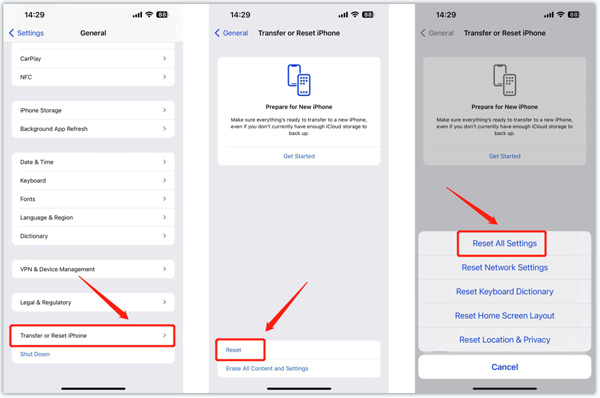
Del 3. Professionel måde at fikse iPhone Green Screen of Death
Når din iPhone skifter skærm på grund af systemproblemer, og du ikke kan løse problemet med metoderne ovenfor, kan du henvende dig til den kraftfulde Apeaksoft iOS System Recovery. Det kan løse forskellige iOS-problemer og reparere din iPhone til normal.

4,000,000 + Downloads
Reparer iPhone's green screen of death sikkert.
Avanceret teknologi til at diagnosticere, hvorfor iPhone blinker grønt.
Fejlfind iPhone-skærmvisning, tastatur og andre problemer uden tab af data.
Understøtter almindeligt anvendte iPhone-modeller som iPhone 15/14/13/12/11 og iOS-versioner.
Trin 1 Download iOS Systemgendannelse på din Mac eller Windows-pc, og åbn den. Tilslut din iPhone og opret forbindelsen. Klik Starten for at komme videre.

Trin 2 iOS Systemgendannelse tilbyder en Gratis hurtig fix funktion til at fejlfinde problemet med iPhone-grøn skærm. Du kan først bruge det til at løse problemet med den grønne skærm.

Trin 3Klik på knappen Fix knappen, hvis den gratis hurtigløsning ikke virker. Vælge Standard tilstand or Avanceret tilstand for at rette iPhone grøn skærm. Du skal følge anvisningerne for at sæt din iPhone i genopretningstilstand og download en relateret firmwarepakke til at reparere iOS-enheden.

Del 4. Ofte stillede spørgsmål om iPhone Green Screen
Hvordan aktiveres automatisk lysstyrke på en iPhone?
For at justere din telefons skærmindstillinger og slå funktionen Auto-lysstyrke til, kan du gå til Tilgængelighed i appen Indstillinger. Vælg indstillingen Skærm og tekststørrelse, og rul ned til bunden for at aktivere automatisk lysstyrke.
Hvordan gendanner du en iPhone med iTunes?
Når din iPhone blinker en grøn skærm, kan du gendanne den med iTunes. Start iTunes, og tilslut din iPhone via et lyn-USB-kabel. Når forbindelsen er oprettet, skal du klikke på din iPhone for at få vist oversigten, klikke på knappen Gendan iPhone og derefter følge vejledningen på skærmen for at gendanne den. Hvis din iPhone er en grøn dødsskærm, og iTunes ikke kan genkende den, kan du først sætte den i gendannelsestilstand og derefter bruge iTunes til nemt at gendanne iPhone.
Hvilke iPhone-modeller får problemet med den grønne skærm?
Problemet med den grønne skærm i iPhone kan forekomme på de fleste iPhone-modeller. Men det findes mere sandsynligt i iPhone X-, iPhone 11- og iPhone 12-modellerne uden vandskade.
Konklusion
Når du vender mod iPhone grøn skærm problem, kan du prøve de fem løsninger ovenfor for at løse det. Men hvis ingen af løsningerne virker, kan der være et hardwareproblem, som kræver professionel opmærksomhed. Du skal muligvis kontakte Apple for at få hjælp eller tage den til et værksted.



 iPhone Data Recovery
iPhone Data Recovery iOS System Recovery
iOS System Recovery iOS Data Backup & Restore
iOS Data Backup & Restore IOS Screen Recorder
IOS Screen Recorder MobieTrans
MobieTrans iPhone Overførsel
iPhone Overførsel iPhone Eraser
iPhone Eraser WhatsApp-overførsel
WhatsApp-overførsel iOS Unlocker
iOS Unlocker Gratis HEIC Converter
Gratis HEIC Converter iPhone Location Changer
iPhone Location Changer Android Data Recovery
Android Data Recovery Broken Android Data Extraction
Broken Android Data Extraction Android Data Backup & Gendan
Android Data Backup & Gendan Telefonoverførsel
Telefonoverførsel Data Recovery
Data Recovery Blu-ray afspiller
Blu-ray afspiller Mac Cleaner
Mac Cleaner DVD Creator
DVD Creator PDF Converter Ultimate
PDF Converter Ultimate Windows Password Reset
Windows Password Reset Telefon spejl
Telefon spejl Video Converter Ultimate
Video Converter Ultimate video editor
video editor Screen Recorder
Screen Recorder PPT til Video Converter
PPT til Video Converter Slideshow Maker
Slideshow Maker Gratis Video Converter
Gratis Video Converter Gratis Screen Recorder
Gratis Screen Recorder Gratis HEIC Converter
Gratis HEIC Converter Gratis videokompressor
Gratis videokompressor Gratis PDF-kompressor
Gratis PDF-kompressor Gratis Audio Converter
Gratis Audio Converter Gratis lydoptager
Gratis lydoptager Gratis Video Joiner
Gratis Video Joiner Gratis billedkompressor
Gratis billedkompressor Gratis baggrundsviskelæder
Gratis baggrundsviskelæder Gratis billedopskalere
Gratis billedopskalere Gratis vandmærkefjerner
Gratis vandmærkefjerner iPhone Screen Lock
iPhone Screen Lock Puslespil Cube
Puslespil Cube





